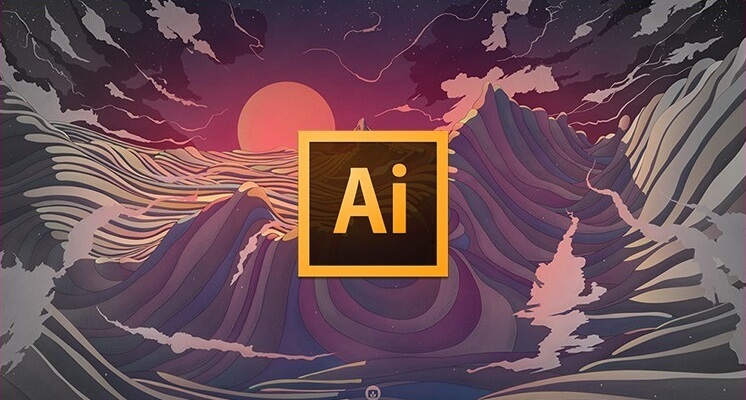- U svijetu u kojem se sve temelji na vizualnom prikazu, Illustrator će dijagram toka poslati mnogo više informacija nego stranica puna teksta.
- Apredložak dijagrama toka dobe Illustrator treba privući pažnju čitatelja i istaknuti korisne informacije.
- Ako planirate izraditi Adobe dijagrame toka pomoću predložaka,ovaj alat pružit će vam sve dizajne i alate koji će vam ikad trebati.
- Da biste započeli s izradom dijagrama toka, morate krenuti od novog predloška kao što je prikazano u ovom vodiču.

Creative Cloud je sve što vam treba za oživljavanje mašte. Koristite sve Adobe aplikacije i kombinirajte ih za nevjerojatne rezultate. Korištenjem Creative Cloud-a možete izrađivati, uređivati i prikazivati u različitim formatima:
- Fotografije
- Videozapisi
- Pjesme
- 3D modeli i infografika
- Mnoga druga umjetnička djela
Nabavite sve aplikacije po posebnoj cijeni!
Dijagrami toka izvrstan su način prenošenja informacija javnosti na moderan i sažet način.
Moraju biti živopisni i dobro dizajnirani kako bi privukli pažnju čitatelja, ali stvoreni na takav način da fokus ide na informacije koje se prenose, a ne na bilo što drugo.
Stvoriti ih nije lak zadatak, jer nemaju svi mašte da ga pokrenu ispočetka.
To je rečeno, najočitije rješenje za stvaranje sjajnih dijagrama toka kreće se od predloška, a zatim prilagođava odatle.
Naravno, to je lakše reći nego učiniti, jer ih nema puno softver vani s bibliotekom predložaka dijagrama toka koji ih čine vrijednima.
Međutim, jedan se alat za grafički dizajn ističe, jer ne samo da ima dosta predložaka za dijagrame toka, već ima i puno predložaka za gotovo sve što možete zamisliti: Adobe Illustrator.
Kako da koristim predloške dijagrama toka Adobe Illustrator?
1. Što je Adobe Illustrator?
Adobe Illustrator je na vektorskoj osnovi alat za grafički dizajn koji je prvi put razvijen za macOS.
Međutim, popularna potražnja učinila je tako da se program uspio probiti i na Windows PC platformu, a sada je podržan i na Windowsu 10.
Proizvod je svjetski standard u grafičkom dizajnu, ali to ne znači da je nužno premium i ekskluzivan.
Naprotiv, Adobe Illustrator možete besplatno isprobati do 7 dana prije nego što odlučite želite li kupiti punu licencu ili ne.

Adobe Illustrator
Adobe Illustrator jedan je od najboljih alata za grafički dizajn zasnovan na vektorima na tržištu i zato ga koriste i profesionalci.
2. Što su predlošci Adobe Illustrator?
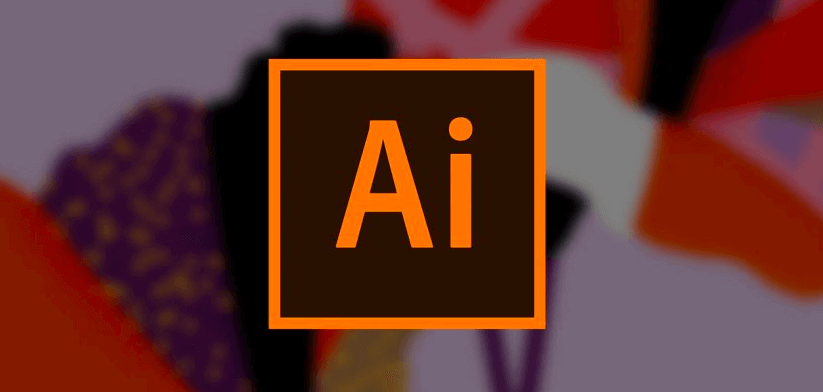
Predlošci se mogu percipirati kao poluproizvodi koje trebate ispuniti samo vlastitim osobne podatke, omogućujući vam tako stvaranje novih dokumenata koji dijele zajedničke postavke i dizajn elementi.
Na primjer, ako želite stvoriti nekoliko dijagrama toka koji izgledaju i osjećaju se isto, ali su različiti, tada možete stvoriti predložak sa željenom veličinom, postavkama i opcijama ispisa.
Također možete uključiti simbole za uobičajene elemente dizajna, poput logotipa, kao i određene skupove uzoraka boja, četkica i grafičkih stilova.
3. Započnite s Novo iz predloška
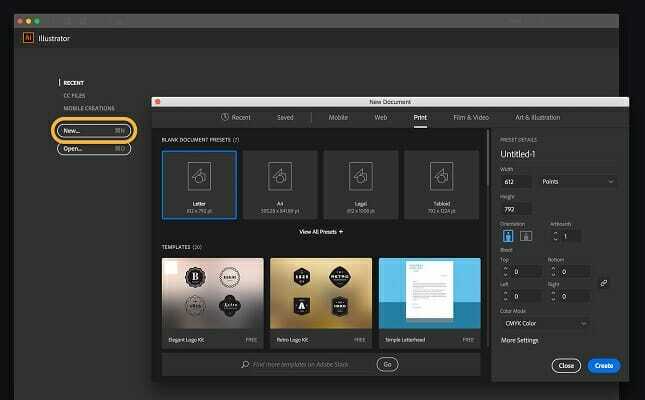
- Odaberite Datoteka, a zatim odaberite Novo iz predloška.
- Odaberite Datoteka aidi na Novi.
- U Novi dokumentU dijaloškom okviru pritisnite Predlošci.
- Kad ste u Dobrodošli zaslon, odaberite Iz predloška u Stvori novo popis.
- U Novo iz predloška u dijaloškom okviru pronađite i odaberite predložak koji želite koristiti kao osnovu i kliknite Novo.
Illustrator dolazi s različitim predlošcima koji su uključeni u njegovu knjižnicu. To uključuje predloške za brošure, naljepnice, certifikate, razglednice, dijagrame toka, web stranice i još mnogo toga.
Osim onog koji je uključen u osnovni program, predlošci se mogu preuzeti i odvojeno s Adobeovih web stranica, ali također možete isprobati i sadržaj stvoren od korisnika.
Kada koristite naredbu Novo iz predloška, Illustrator stvara novi dokument s identičnim sadržajem i postavkama dokumenta kao predložak, ali izvornu datoteku predloška ostavlja netaknutom.
Kada pokušavate stvoriti novi projekt polazeći od već postojećeg Adobe predloška dijagrama toka, učinite jedno od sljedećeg:
Postoje i drugi softverski alati koji vam mogu pomoći u tome stvaranje dijagrama toka, a neki od njih dolaze i s nekoliko dobrih predložaka.
Međutim, Adobe Illustrator pokazao se najboljim što se tiče dizajniranja svakog posljednjeg detalja.
Štoviše, niti jedan drugi alat treće strane ne može se podudarati s njegovom bibliotekom predložaka, tako da su male šanse da će vaši dijagrami toka ikad izgledati slično bilo kojem drugom.
Često postavljana pitanja
Da, Adobe Illustrator u potpunosti podržava upotrebu vlastitih i nezavisnih proizvođača predlošci, i to je uključeno naš popis s najboljim softverom za dizajn knjiga.
Adobe Illustrator dolazi s puno predlošci uključeni, a postoje tone web stranice gdje možeš preuzimanje datoteka ih. Štoviše, sam Adobe Illustrator može biti preuzeto i besplatno testirano tijekom 7 dana.
Da, možete stvoriti vlastite predloške i čak ih spremiti za kasniju upotrebu. To isto možete učiniti i sa Adobe Photoshoppredlošci također.
Da, Adobe Illustrator u potpunosti podržava upotrebu vlastitih predložaka i nezavisnih predložaka, a to se može dodatno proširiti upotrebom namjenskih dodataka.
Adobe Illustrator dolazi s mnoštvom predložaka, a postoji mnoštvo web stranica na koje možete besplatno preuzeti još više korisničkih sadržaja. Štoviše, sam Abode Illustrator može biti preuzeto i besplatno testirano tijekom 7 dana.
Da, možete stvoriti vlastite predloške i čak ih spremiti za kasniju upotrebu. To isto možete učiniti i sa Adobe Photoshop predlošci također.